Ako získať prístup k verzii Facebook Desktop na iPhone
Rôzne / / November 28, 2021
Facebook, najobľúbenejšia aplikácia sociálnych sietí, sa používa na počítačoch aj mobilných telefónoch. Používanie aplikácie Facebook na mobilnom zariadení uľahčuje nahrávanie príbehov a fotografií, vysielanie naživo, interakciu v skupinách a zároveň znižuje spotrebu dát. Na druhej strane vám desktopová aplikácia Facebook poskytuje prístup k ďalším funkciám. Jednoznačne, každému po svojom. Kedykoľvek sa prihlásite na Facebook pomocou mobilného prehliadača, budete automaticky presmerovaní na zobrazenie mobilnej webovej stránky. Ak si želáte pristupovať k verzii Facebook Desktop namiesto mobilnej verzie Facebooku na vašom iPhone alebo iPad, budete musieť použiť odkaz na verziu Facebook Desktop alebo povoliť stránku Facebook request Desktop vlastnosť. Prečítajte si nižšie a dozviete sa viac!
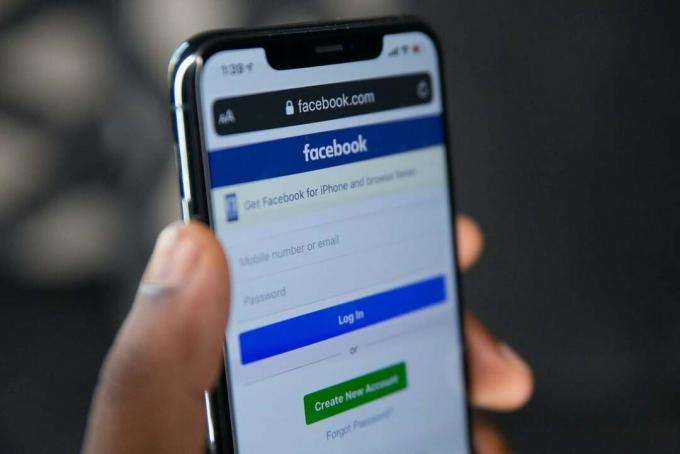
Obsah
- Ako získať prístup k verzii Facebook Desktop na zariadeniach iPhone a iPad?
- Metóda 1: Použite odkaz na verziu Facebook pre počítač.
- Metóda 2: Použite stránku Facebook Request Desktop.
- Pre iOS 13 a vyššie verzie
- Pre iOS 12 a staršie verzie
- Pre verziu iOS 9
- Pre verziu iOS 8.
Ako získať prístup k verzii Facebook Desktop na zariadeniach iPhone a iPad?
Existuje množstvo dôvodov, prečo by ste mohli chcieť využiť funkciu stránky Facebook request Desktop, ako napríklad:
- Flexibilita: Prístup k Facebooku cez počítačovú stránku vám poskytuje flexibilitu prístupu ku všetkým funkciám dostupným v aplikácii.
- Väčší pohľad: Stránka pre počítače vám umožňuje zobraziť celý obsah stránky Facebook naraz. To sa ukazuje ako celkom užitočné, najmä pri spoločnej práci a surfovaní.
- Vylepšené ovládanie: Podľa recenzií používateľov je stránka pre počítače pútavejšia a spoľahlivejšia. Okrem toho poskytuje lepšiu kontrolu nad vašimi príspevkami a komentármi.
Poznámka: Ak chcete používať verziu Facebook Desktop na iPhone, musíte byť prihlásený do svojho účtu. Zadajte svoje užívateľské meno a heslo a Prihlásiť sa na váš Facebook účet.
Metóda 1: Použite odkaz na verziu Facebook pre počítač
Ide o bezpečnú a spoľahlivú metódu a navrhujú ju oficiálne zdroje na Facebooku. Na prístup k verzii Facebook Desktop na zariadeniach iPhone a iPad je možné použiť trikový odkaz. Keď klepnete na tento odkaz, budete presmerovaní na zobrazenie pracovnej plochy z mobilného zobrazenia. Ak chcete použiť odkaz na verziu Facebook Desktop, postupujte podľa týchto krokov:
1. Otvorte mobilný webový prehliadač, napr Safari.
2. Tu otvorte Facebook domovská stránka.
3. Tým sa otvorí vaša verzia Facebook Desktop na iPhone, ako je znázornené nižšie.

Prečítajte si tiež:5 spôsobov, ako opraviť Safari sa neotvorí na Macu
Metóda 2: Použite stránku Facebook Request Desktop
Pre iOS 13 a vyššie verzie
1. Spustite Facebook domovská stránka v akomkoľvek webovom prehliadači.
2. Klepnite na symbol AA z ľavého horného rohu.
3. Tu klepnite na Požiadajte o počítačovú webovú stránku, ako je zvýraznené nižšie.
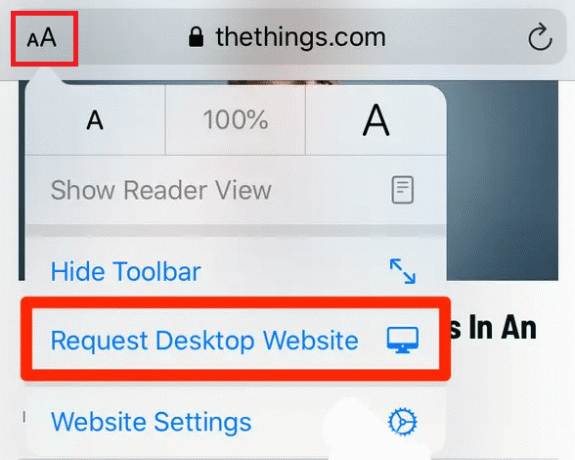
Pre iOS 12 a staršie verzie
1. Spustite Facebook webová stránka na Safari.
2. Klepnite a podržte Ikona obnovenia. Nachádza sa na pravej strane panela s adresou URL.
3. V kontextovom okne, ktoré sa teraz zobrazí, klepnite na Vyžiadajte si stránku pre počítače, ako je zvýraznené.
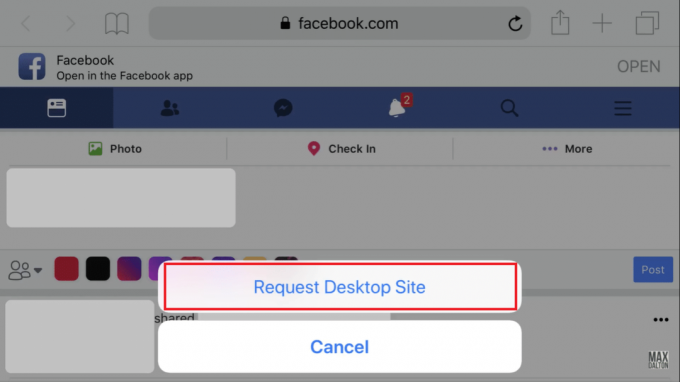
Pre verziu iOS 9
1. Spustite Facebook webová stránka, ako predtým.
2. Klepnite na zdieľam symbol 
3. Tu klepnite na Vyžiadajte si stránku pre počítače, ako je znázornené zvýraznené.
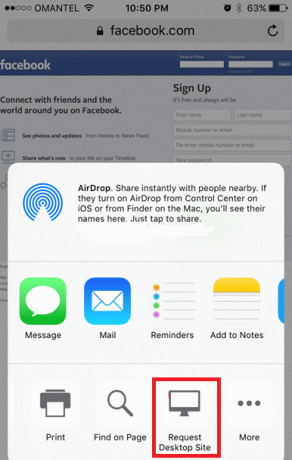
Pre verziu iOS 8
1. Prihlásiť sa tvojmu účet na Facebooku cez webový prehliadač Safari.
2. Klepnite na Facebook URL v paneli s adresou.
2. Teraz bude vybraný text zvýraznené, a a Zoznam záložiek objaví sa.
3. Potiahnite ponuku a vyberte položku Vyžiadajte si stránku pre počítače možnosť.
Odporúčané:
- Ako zobraziť stránku LinkedIn Desktop z vášho Android/iOS
- Ako odstrániť zariadenie z Apple ID
- Ako blokovať kontextové okná v Safari na Macu
- Opravte počítač, ktorý nerozpoznal iPhone
Dúfame, že tento návod bol užitočný a vy by ste mohli prístup k počítačovej verzii Facebooku na zariadeniach iPhone a iPad. Ak máte nejaké otázky/komentáre týkajúce sa tohto článku, pokojne ich napíšte do sekcie komentárov.



